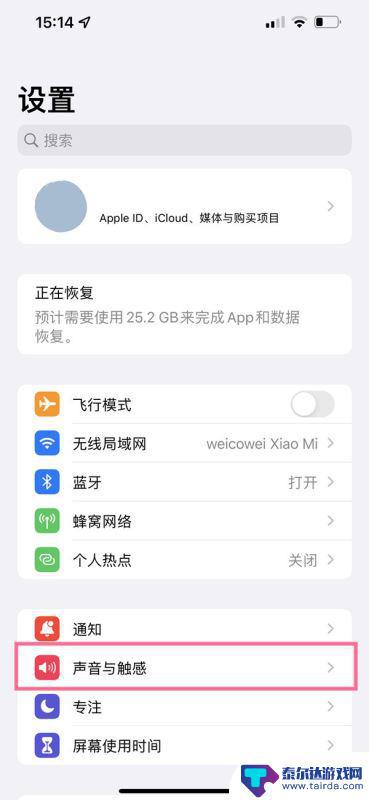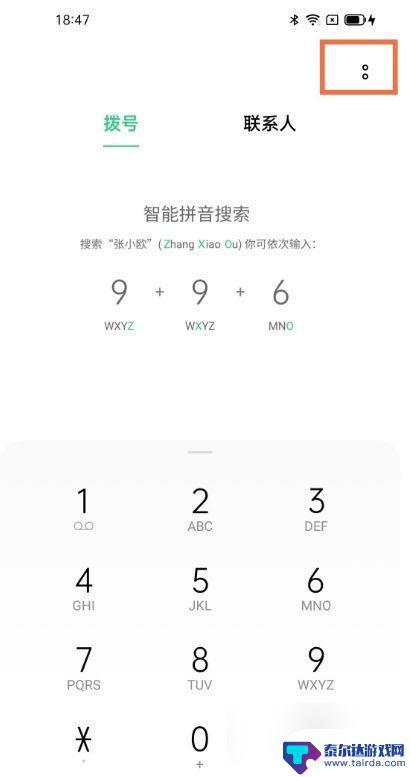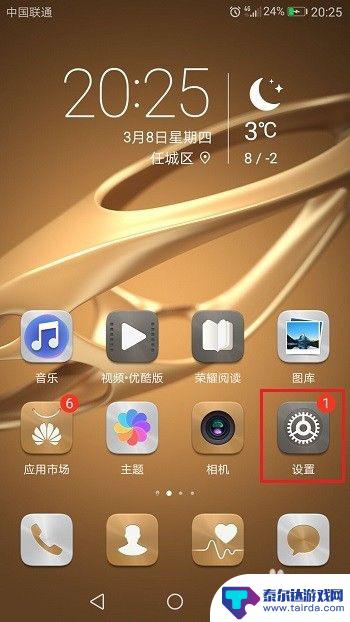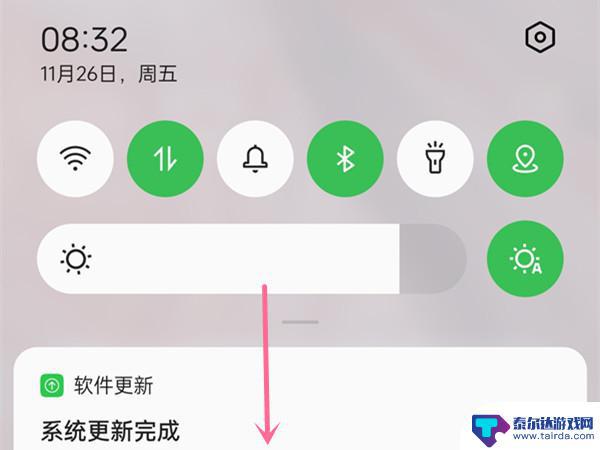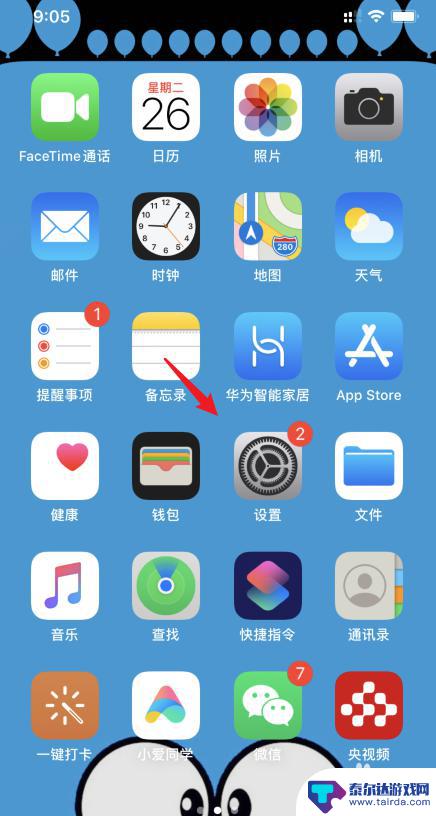oppo手机模式更改在哪里设置 OPPO手机切换网络模式教程
在日常使用手机的过程中,我们可能会遇到需要更改手机网络模式的情况,而对于OPPO手机用户来说,要更改手机的网络模式并不复杂。在OPPO手机上,我们可以通过简单的操作在设置中找到网络模式选项,从而实现切换不同的网络模式。接下来让我们一起来了解一下在OPPO手机上如何进行网络模式的切换。
OPPO手机切换网络模式教程
步骤如下:
1.在拨号页面,输入“*#2323#”。
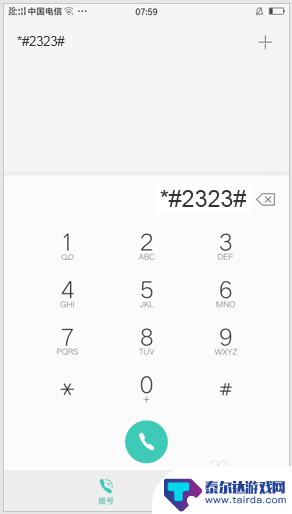
2.就会开启2/3G网络模式。
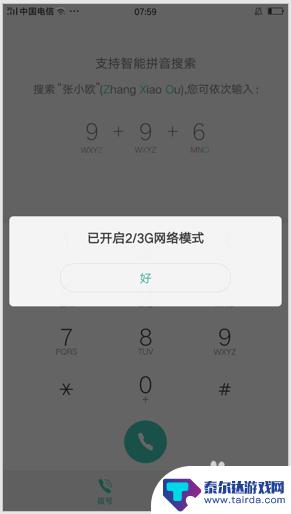
3.然后点击“设置”。
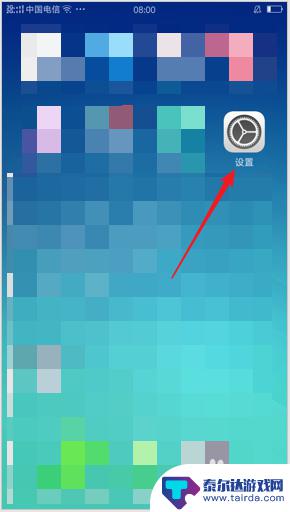
4.进入设置页面后点击“双卡与移动网络”。
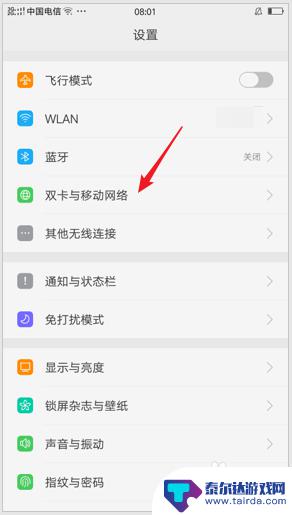
5.进入双卡与移动网络设置页面后,就会看到多出“启用4G”这个选项。
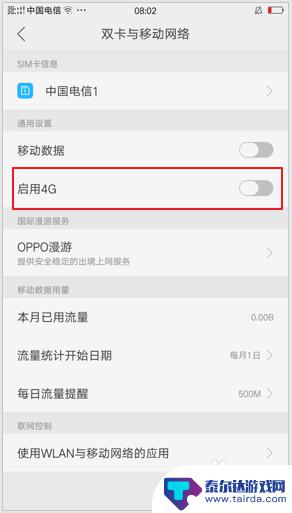
6.如果这个选项不予启用,那么。当前手机就是2/3G网络模式。如果启用了,那么。当前手机就是4G网络模式。
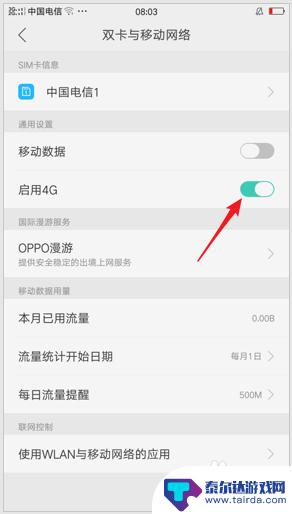
7.如果想要恢复到默认的网络状态,那么。在拨号页面重新输入“*#2323#”,就可以了。
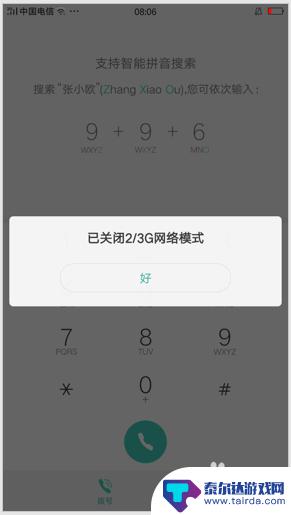
8.除此以外,还有另一种方法。在拨号页面输入“*#*#4636#*#*”。
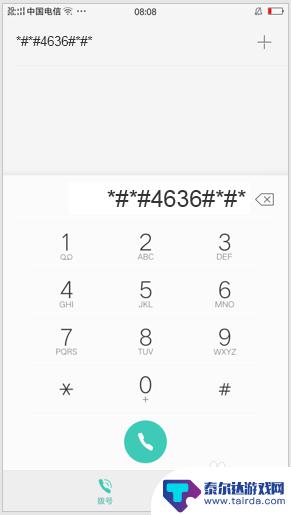
9.就会进入到“测试”界面。点击其中的“手机信息”。
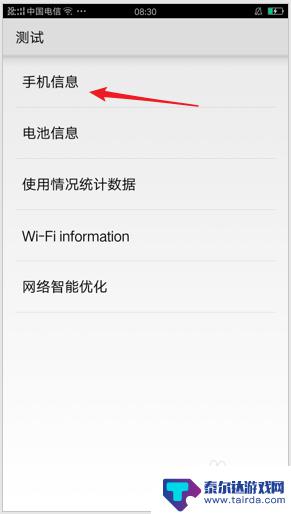
10.在手机信息页面中,点击选项“设置首选网络类型”。
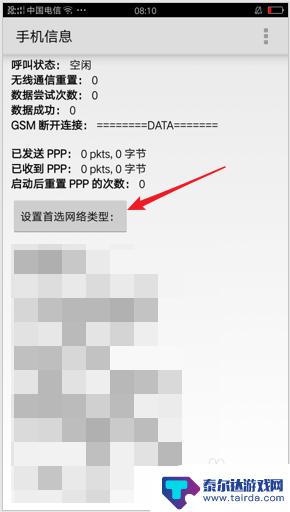
11.进入后,在网络类型中点击选择自己需要的类型即可。
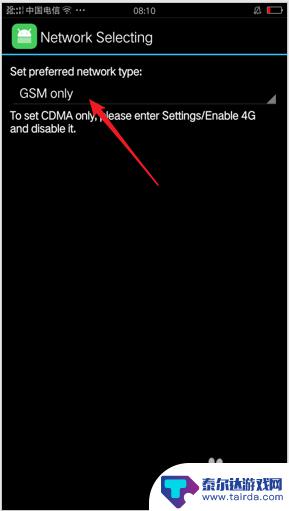
以上就是oppo手机模式更改在哪里设置的全部内容,有遇到相同问题的用户可参考本文中介绍的步骤来进行修复,希望能够对大家有所帮助。
相关教程
-
oppor17耳机模式在哪里设置 oppo r17耳机模式如何退出
OPPO R17是一款备受欢迎的智能手机,而它的耳机模式也是其用户十分关注的一个功能,我们应该如何设置OPPO R17的耳机模式呢?耳机模式的设置位置在哪里呢?当我们不再需要使...
-
苹果13怎么变静音手机 iPhone 13的静音模式设置在哪里
苹果13手机在设置静音模式方面进行了一些改变,让用户更加方便地控制手机的声音,在iPhone 13中,静音模式的设置位置也有所不同。以往我们可以通过侧面的物理按钮将手机切换到静...
-
oppo手机来电闪在哪里设置 oppo手机来电闪光灯设置教程
在日常生活中,我们经常会遇到错过重要来电的尴尬情况,为了解决这个问题,OPPO手机提供了来电闪光灯设置功能,让用户在静音或震动模式下仍能及时发现来电。通过简单的设置操作,您可以...
-
移动手机怎么设置成2g 华为手机4G和2G网络切换方法
在日常使用手机时,我们经常需要根据不同的需求来切换网络模式,比如有时候我们可能需要将手机网络设置成2G模式,以节省电量或者适应信号较弱的环境。在华为手机上,切换网络模式非常简单...
-
oppo手机怎么解除免打扰模式 oppo手机免打扰模式取消教程
在现如今快节奏的生活中,免打扰模式成为了我们使用手机时常遇到的问题,特别是在一些重要场合或者需要安静环境的情况下,我们都会选择将手机设置为免打扰模式。一旦我们不再需要这种模式时...
-
苹果手机怎么切换sim卡模式 iPhone11主副卡切换教程
苹果手机怎么切换SIM卡模式?对于iPhone11主副卡切换,我们提供了简单易懂的教程,作为现代人离不开的通信工具,苹果手机在切换SIM卡模式方面具有很大的灵活性。无论是需要更...
-
怎么打开隐藏手机游戏功能 realme真我V13隐藏应用的步骤
在现如今的智能手机市场中,游戏已经成为了人们生活中不可或缺的一部分,而对于一些手机用户来说,隐藏手机游戏功能可以给他们带来更多的乐趣和隐私保护。realme真我V13作为一款备...
-
苹果手机投屏问题 苹果手机投屏电脑方法
近年来随着数字化技术的飞速发展,人们对于电子设备的需求也越来越高,苹果手机作为一款备受欢迎的智能手机品牌,其投屏功能备受用户关注。不少用户在使用苹果手机投屏至电脑时遇到了一些问...
-
手机分屏应用顺序怎么调整 华为手机智慧多窗怎样改变应用顺序
在当今移动互联网时代,手机分屏应用已经成为我们日常生活中必不可少的功能之一,而华为手机的智慧多窗功能更是为用户提供了更加便利的操作体验。随着应用数量的增加,如何调整应用的顺序成...
-
手机录像怎么压缩 怎样压缩手机录制的大视频
现随着手机摄像功能的不断强大,我们可以轻松地用手机录制高清视频,这也带来了一个问题:手机录制的大视频文件占用空间过大,给我们的手机存储带来了压力。为了解决这个问题,我们需要学会...